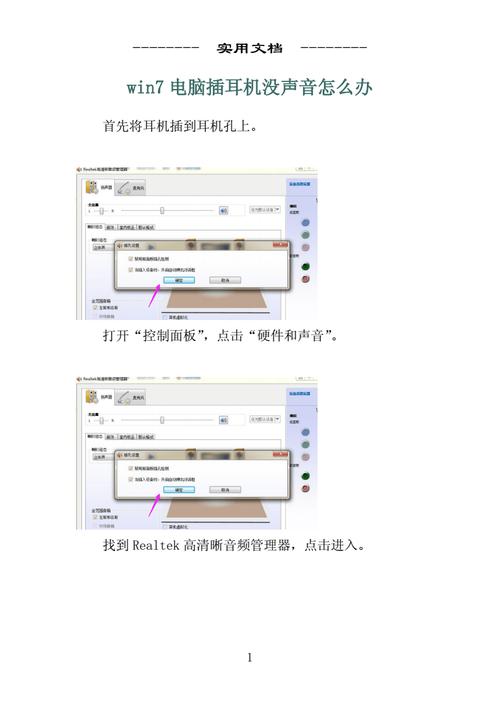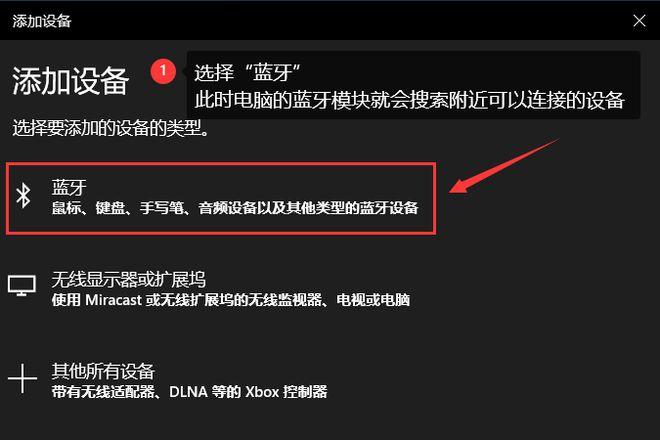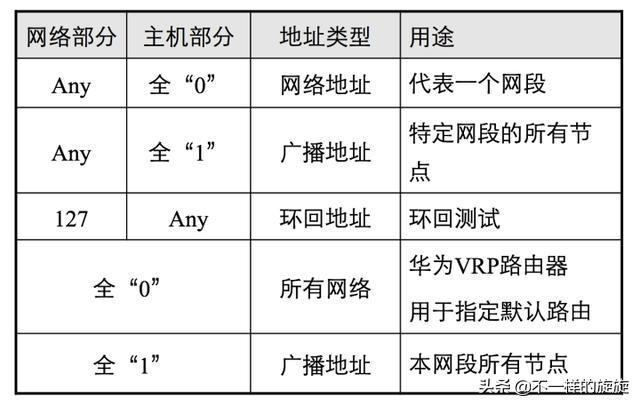答:Win7电脑DNS服务器未响应的解决办法。1.先是在Windows7系统开始菜单上,打开运行对话框,然后在运行窗口中输入CMD命令,打开命令提示符窗口。接着在命令提示符窗口中,输入ping 127.0.0.1,即检查TCP/IP协议是否有问题。
2.然后再ping默认网关,默认网关可以输入ipconfig /all查看。如果ping通则表示网络生活网没有问题,反之则说明有问题。
3.如果Win7系统DNS服务器出现问题,有必要将网卡禁用,再重启看看。这就是Win7电脑DNS服务器未响应的解决办法。
原因:可能是是dns设置错误。
解决方法:首先我们右键桌面网络连接图标,选择“打开网络和共享中心”,点击进去,选择“更改适配器设置”。进去之后,右键“本地连接”,选择“属性”。进去本地连接属性之后,点击“IPV4”。勾选“使用下面的DNS服务器地址”,这里填的是各个地方的电信DNS服务器地址,可以搜索一下。按“win+R”键打开运行,在运行输入“services.msc”。进去服务列表界面,在右边找到“DNS Client”服务,进行启动即可。